Ähnlich wie Überdeckungsflächen werden Landflächen verwendet, um Bebauungsbereiche festzustellen. Wenn Sie Landflächen in einem Modell oder Vorschlag skizzieren, wird die Geländeoberfläche an den gezeichneten Stellen abgeflacht. Landflächen können auch verwendet werden, um einem bestimmten Bereich Verschneidungsstile hinzuzufügen. Durch Verschneidungsstile können Sie Werte für Abtrag, Abtragsmaterial, Auftrag und Auftragsmaterial festlegen.
So skizzieren Sie eine Landfläche
- Klicken Sie auf




 .
.
- Klicken Sie auf einen Landflächenstil im angezeigten Katalog Zeichnungsstil auswählen.
Anmerkung:
- Wenn Sie andere Landflächenstile als im Katalog Zeichnungsstil auswählen verwenden möchten, können Sie Landflächenstile über die Stilpalette erstellen und bearbeiten. Weitere Informationen erhalten Sie unter Informationen zum Bearbeiten von Stilen.
- Nach dem Skizzieren einer Landfläche können Sie den zugehörigen Stil ändern. Landflächenstile finden Sie auf der Registerkarte Materialstil im Stilkatalog Land Cover (Bodenüberdeckung) und Landflächen-Verschneidungsstile auf der Registerkarte Verschneidung. Weitere Informationen erhalten Sie unter So wenden Sie Stile auf einzelne Elemente an.
- Skizzieren Sie die Landfläche im Modell oder Vorschlag.
Anmerkung: Beim Skizzieren von Landflächen wird die Geländeoberfläche abgeflacht.
-
Aktion Ergebnis Visuelle Darstellung Klicken Sie auf den Startpunkt und anschließend erneut für jede Ecke der Landfläche. Doppelklicken Sie, um den Bereich fertig zu stellen.
Die Umgrenzung wird durch den ausgewählten Landflächenstil ausgefüllt.
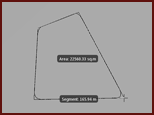
So können Sie eine Verschneidung in einer Landfläche hinzufügen oder ändern
- Wählen Sie die gewünschte Landfläche und klicken Sie mit der rechten Maustaste.
- Klicken Sie auf Eigenschaften.
- Klicken Sie auf das Feld Manuelle Verschneidung in der Eigenschaftenpalette, und dann auf die Schaltfläche Durchsuchen.
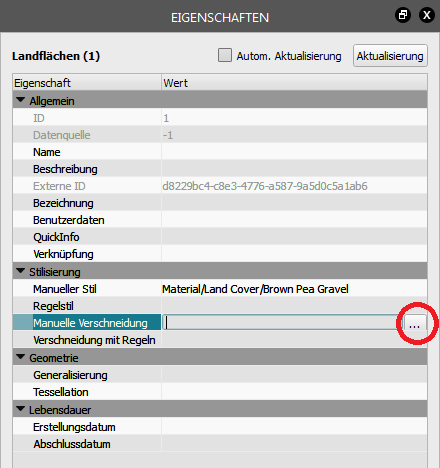
- Wählen Sie einen Verschneidungsstil aus dem angezeigten Dialogfeld, und klicken Sie dann auf OK.
- Klicken Sie auf Aktualisierung in der Eigenschaftenpalette.
Stattdessen können Sie auch einen Stil auf eine Landfläche anwenden, indem Sie den Stil von der Stilpalette ziehen und auf der entsprechenden Landfläche ablegen.
Zusätzliche Informationen
Landflächen sind ein Flächenlayer im Modell-Explorer und Informationen über sie werden in der Eigenschaftenpalette angezeigt. Die Anzahl der Landflächen und Informationen (z. B. Fläche) werden im Manager für Vorschläge im Bereich Landflächen angezeigt.